HOME > iPhone > iPhoneの使い方 >
本ページ内には広告が含まれます
ここではiPhoneカメラのポートレートモードで背景をぼかした写真を撮影する方法を紹介しています。
![]() iPhoneカメラのポートレートモードでは、望遠側(35mm換算56mm相当)のカメラを利用して撮影し、被写界深度エフェクトにより人物撮影時などに背景をぼかした写真を撮影可能です。
iPhoneカメラのポートレートモードでは、望遠側(35mm換算56mm相当)のカメラを利用して撮影し、被写界深度エフェクトにより人物撮影時などに背景をぼかした写真を撮影可能です。
* ポートレートモード(被写界深度エフェクト)はiOS10.1以降搭載の「iPhone 7 Plus」および「iPhone 8 Plus」「iPhone X/XS/XS Max/XR」で利用できます。
目次:
![]() ポートレートモードの被写界深度エフェクトとは
ポートレートモードの被写界深度エフェクトとは
![]() ポートレートモードで背景をぼかして写真を撮る
ポートレートモードで背景をぼかして写真を撮る
![]() ポートレートモードでの背景のぼかし具合を調節する
ポートレートモードでの背景のぼかし具合を調節する
![]() ポートレートモードで照明エフェクトを追加する
ポートレートモードで照明エフェクトを追加する
![]() ポートレートモードの被写界深度エフェクトを削除する
ポートレートモードの被写界深度エフェクトを削除する
iPhoneのポートレートモードでは、被写界深度効果により背景がよりぼけた写真を撮影できます。 なお、ポートレートモードで撮影した写真でも、後から被写界深度エフェクト(背景ぼかし)をオフにするにことができます。

 通常の写真モード(×2)
通常の写真モード(×2)iPhoneカメラのポートレートモードで背景をぼかした写真を撮影します。
1. iPhoneで「カメラ」アプリを起動する
iPhoneで「カメラ」アプリを起動します。画面をスライドして"撮影モード"を「ポートレート」に変更します。
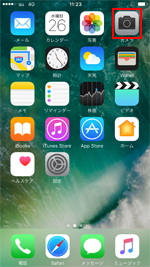
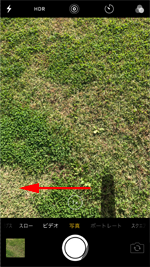

2. ポートレートモードで背景をぼかした写真を撮影する
iPhoneカメラのポートレートモードで、被写界深度エフェクトが有効になるように位置を合わせます。被写体をタップすることでピントを合わせることができます。
画面上の「被写界深度エフェクト」が黄色になっている(有効になっている)状態でシャッターボタンを押すことで、被写体外の背景がぼけた写真を撮影できます。



『iOS12.1』以降を搭載したiPhone XS/XS Max/XRのカメラでは、ポートレート写真を撮影中(または撮影後)に背景のぼかし具合を調節することができます。
![]() ポートレート写真を撮影中にぼかし具合を調節する
ポートレート写真を撮影中にぼかし具合を調節する
画面上部の[ F ]アイコンをタップして、被写界深度のスライダーをスワイプしてF値を1.4~F16間で変更することで、ボケ加減をコントロールすることができます。
![]() iPhone XS/XS Max/XRの「カメラ」アプリでポートレート写真のぼかし具合を調節する方法については「iPhoneのカメラでポートレート写真を撮影時に背景のぼかし具合を変更する」をご覧下さい。
iPhone XS/XS Max/XRの「カメラ」アプリでポートレート写真のぼかし具合を調節する方法については「iPhoneのカメラでポートレート写真を撮影時に背景のぼかし具合を変更する」をご覧下さい。



![]() ポートレート写真を撮影後にぼかし具合を調節する
ポートレート写真を撮影後にぼかし具合を調節する
撮影後に「写真」アプリを起動し、ポートレート写真の「編集」画面を表示します。編集画面から被写界深度のスライダーをスワイプしてF値を1.4~F16間で変更することで、ボケ加減をコントロールすることができます。
![]() iPhone XS/XS Max/XRの「写真」アプリでポートレート写真の背景のぼかし具合を調節する方法については「iPhoneでポートレート写真の撮影後にボケ量(被写界深度/F値)を変更する」をご覧下さい。
iPhone XS/XS Max/XRの「写真」アプリでポートレート写真の背景のぼかし具合を調節する方法については「iPhoneでポートレート写真の撮影後にボケ量(被写界深度/F値)を変更する」をご覧下さい。



「iPhone 8 Plus」や「iPhone X」シリーズのiPhoneでは、「カメラ」アプリのポートレートモードで、または「写真」アプリからポートレートモードで撮影した写真を選択して、照明エフェクトを追加・変更することができます。
![]() iPhoneのカメラで照明エフェクトを追加・変更する方法については「iPhoneカメラのポートレートモードで照明エフェクトを追加する」をご覧下さい。
iPhoneのカメラで照明エフェクトを追加・変更する方法については「iPhoneカメラのポートレートモードで照明エフェクトを追加する」をご覧下さい。



ポートレートモードで撮影した写真の被写界深度エフェクトを削除(オフ)にします。「写真」アプリからポートレートモードで撮影した写真を選択して「編集」をタップし、編集画面から「ポートレート」をオフにすることで、被写界深度エフェクトを削除(オフ)にできます。
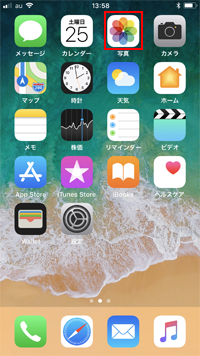


![]() 関連情報
関連情報
【Amazon】人気のiPhoneランキング
更新日時:2025/12/30 20:00
【Amazon】人気Kindleマンガ
更新日時:2025/12/30 20:00